如何使用 Apple CarPlay 控制 Spotify
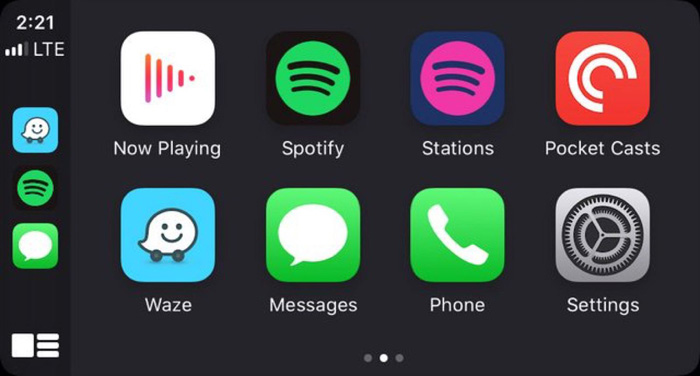
Apple CarPlay 是一款功能強大的駕駛助手,可幫助您減少分心,更智能、更安全地使用 iPhone。您可以使用它來撥打電話、發送和接收信息、查詢路線、欣賞音樂等等。借助 Apple CarPlay,您的 iPhone 上的所有內容都觸手可及。
音樂流媒體服務之王 Spotify 也可在 Apple CarPlay 上使用。使用 Apple CarPlay 控制 Spotify 非常容易,但一些用戶報告說他們不時在 CarPlay 上使用 Spotify 應用程序時遇到問題。
在本文中,我們不僅將向您展示使用 Apple CarPlay 控制 Spotify 的常規方法,而且如果您在 Apple CarPlay 上的 Spotify 應用程序遇到任何問題,我們還將介紹另一種在汽車中訪問 Spotify 的方法。
如何使用 Apple CarPlay 控制 Spotify
Apple CarPlay 最令人驚嘆的功能之一是您可以使用 Siri 來控制 CarPlay。
如果您的 iPhone 上未啟用 Siri,請前往"設置">"Siri 搜索",並確保打開 Siri 功能。
快速指南:
1。將手機插入汽車的 CarPlay USB 端口。
2。在 iPhone 上,前往"設置">"通用">"CarPlay">"可用汽車"。
3。從可用汽車列表中選擇您的汽車。
4。按下方向盤上的語音控製或按住觸摸屏上的 CarPlay Home 按鈕。然後會出現 Siri,您應該可以使用 Apple CarPlay 功能了。
然後,您可以使用 Siri 通過語音命令控制 Apple CarPlay 上的 Spotify。
CarPlay 還適用於您的汽車控件——旋鈕、按鈕、觸摸板或觸摸屏。
如果您在嘗試在 Apple CarPlay 上收聽 Spotify 時遇到問題,您可以使用免費 Spotify 音樂下載器將 Spotify 歌曲保存為 MP3 文件,將 MP3 文件傳輸到 USB 閃存驅動器,然後在您的手機中播放下載的 Spotify 歌曲汽車通過USB。
免費 Spotify 音樂下載器是一款易於使用的工具,可以將 Spotify 曲目轉換為 MP3/AAC/WAV/FLAC/AIFF/ALAC/AUTO。它保持原始音頻質量並在轉換後保留 ID3 標籤。使用免費 Spotify 音樂下載器,您可以將音樂從 Spotify 下載到本地驅動器。您擁有這些歌曲,並且可以將它們傳輸到您想要正常播放的任何位置。
第 1 步:單擊"添加曲目"按鈕。將 Spotify 歌曲的 URL 複製並粘貼到 Free Spotify Music Downloader 的框中,然後單擊"解析"按鈕繼續。
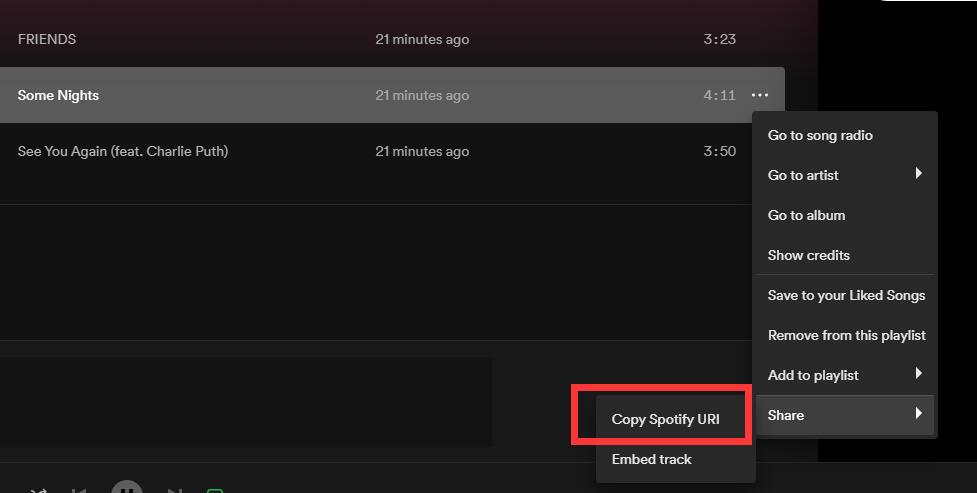
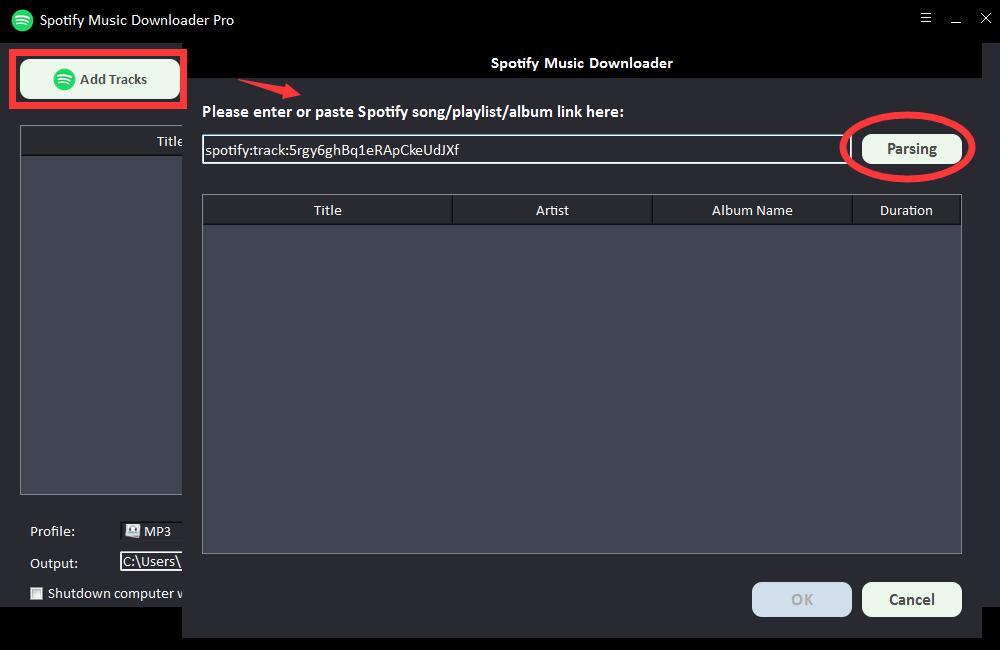
片刻之後,將顯示有關 Spotify 歌曲的所有信息,例如標題、藝術家、專輯名稱和持續時間。點擊"確定"確認並進入下一步。
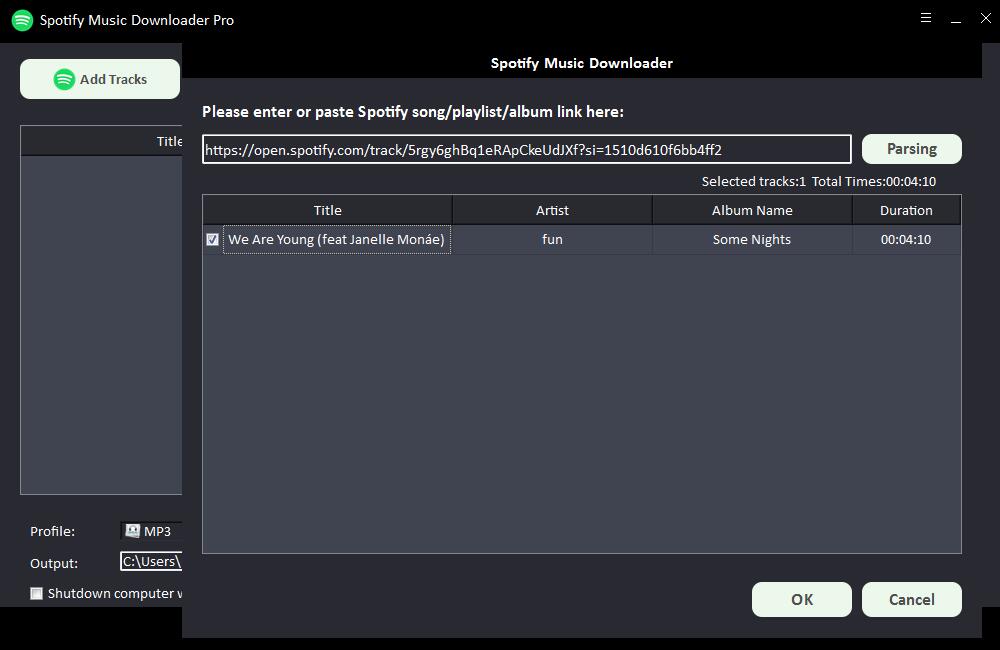
第 2 步:從"配置文件"下拉列表中選擇輸出音頻格式,或者您可以單擊"設置"更改比特率和採樣率。
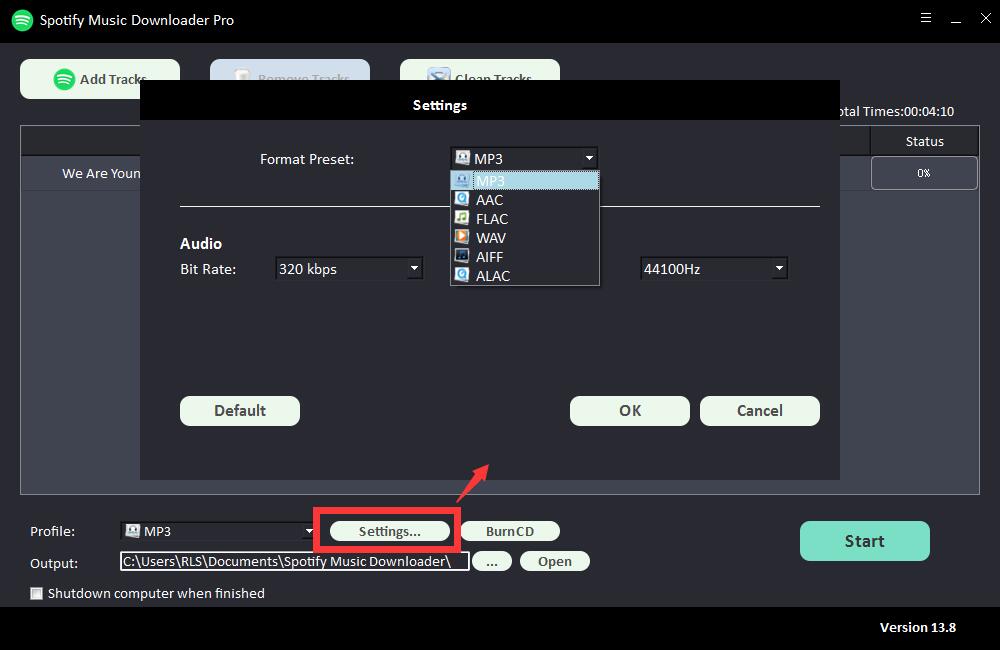
第 3 步:選擇輸出目的地,然後單擊"開始",它將開始下載並將 Spotify 歌曲、播放列表、專輯和 Podcast 轉換為 MP3、AC、FLAC、WAV、AIFF、ALAC、AUTO 和其他常見音頻文件.
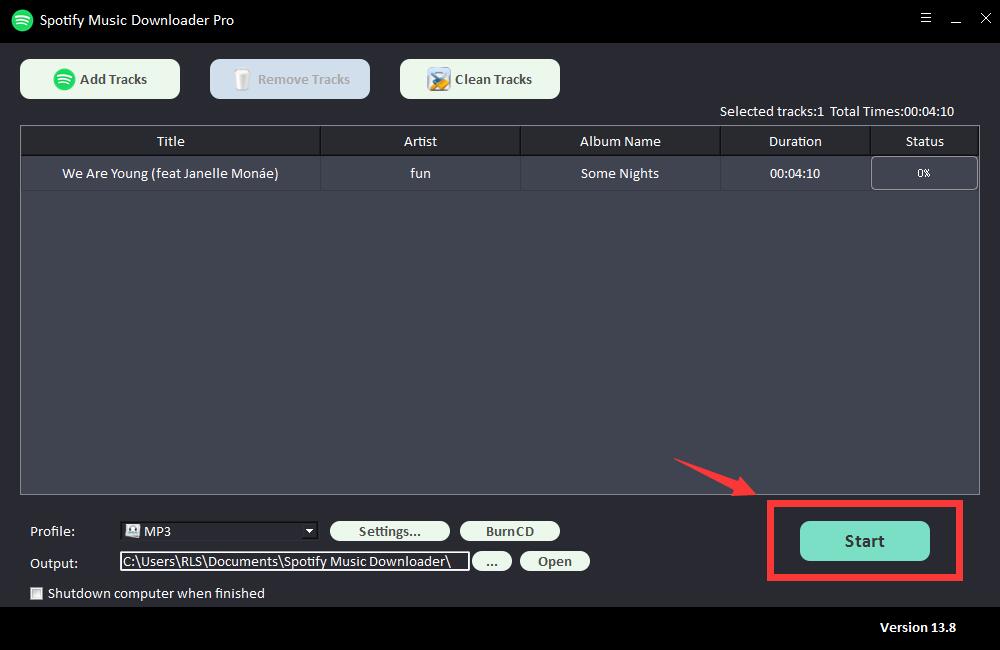
現在只需將 Spotify 音樂傳輸到您的 USB 並將 USB 連接到您的汽車。然後,您可以開始使用汽車的內置媒體播放器收聽它們。
